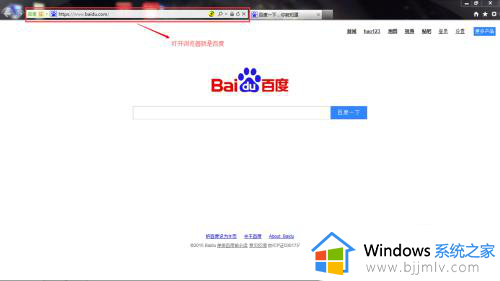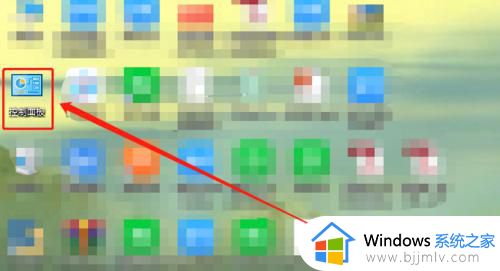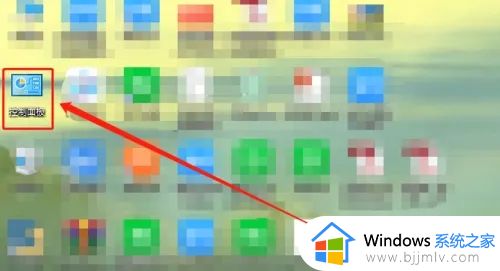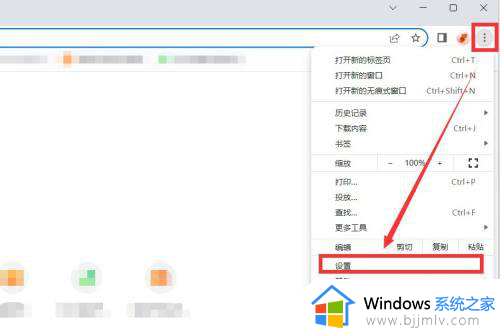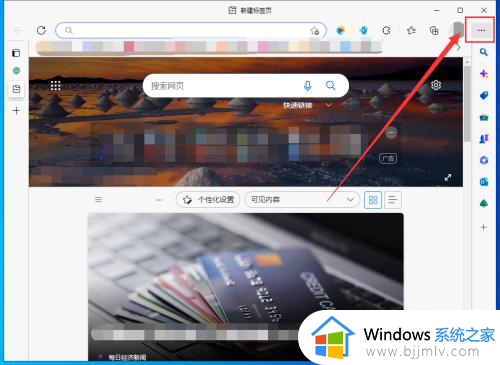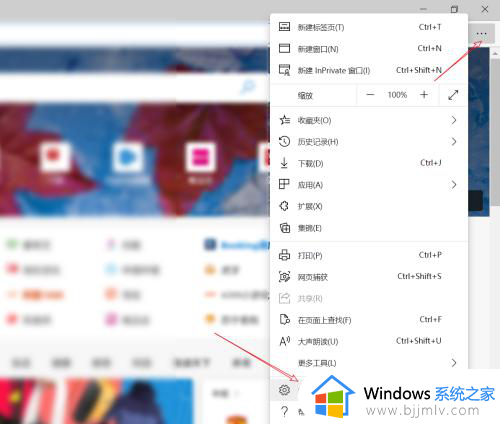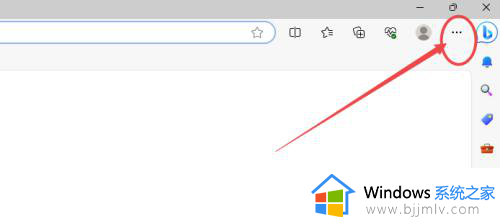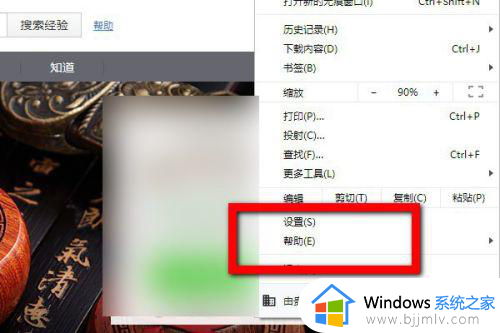怎么将百度设置为默认浏览器主页 将百度设置成默认浏览器主页设置方法
更新时间:2024-06-17 09:40:32作者:runxin
我们在日常操作电脑的时候,也经常会用到浏览器进行搜索各种网站来解决需求,因此也总是会用到百度搜索引擎,这时有些用户就想要将浏览器的默认主页设置成百度导航网址,以便用户能够直接使用,那么怎么将百度设置为默认浏览器主页呢?下面就是有关将百度设置成默认浏览器主页设置方法。
具体方法如下:
1、打开我们安装好的浏览器,鼠标右键打开。
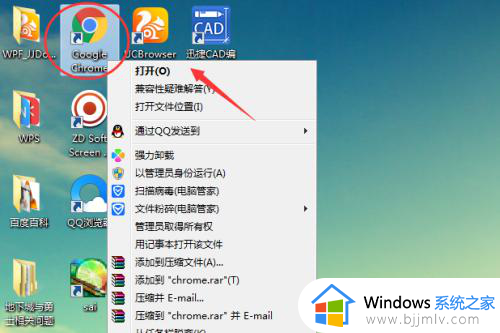
2、点击右上角的个人中心,选择设置选项。
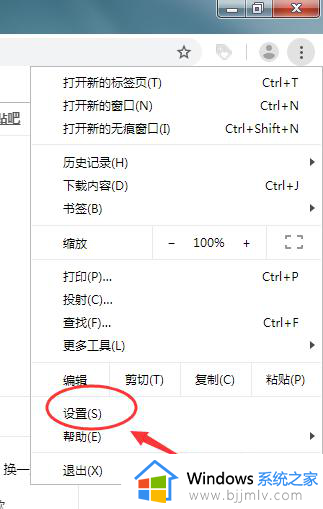
3、选择菜单栏里的默认浏览器。
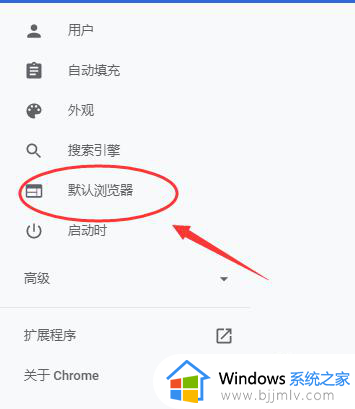
4、选择启动时打开的网页,我们点击旁边的编辑设置。
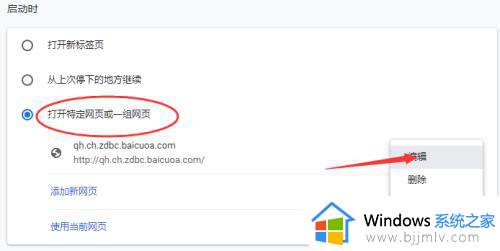
5、在弹出的窗口里我们选择输入网址即可。
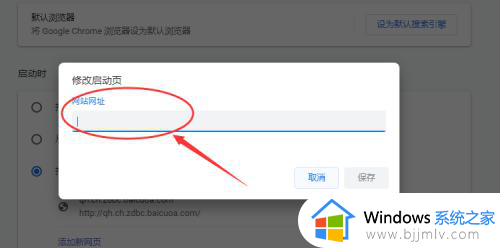
上述就是小编教大家的将百度设置成默认浏览器主页设置方法了,有遇到过相同问题的用户就可以根据小编的步骤进行操作了,希望能够对大家有所帮助。